
Khi cho ra mắt hệ điều hành mởi iPadOS 15.4 và macOS Monterey 12.3, Apple cũng cho ra mắt tính năng mới Universal Control - cho phép bạn có thể điều khiển nhiều máy Mac và iPad bằng một con chuột và bàn phím. Chúng ta cùng xem khái niệm, những tính năng chính, cách thiết lập tính năng Universal Control trên Macbook và iPad ra sao nhé!
Được giới thiệu khi ra mắt hệ điều hành mới vào 2021, tính năng mới Universal Control được giới thiệu.
Tính năng Universal Control (Điều khiển đa năng) là tính năng mới giúp bạn sử dụng cùng một con trỏ và bàn phím để điều khiển bất kỳ máy Mac hoặc iPad đã đăng nhập vào tài khoản iCloud của bạn.Ví dụ: nếu bạn có MacBook Pro và một iPad bên cạnh nó, bàn di chuột và bàn phím của máy Mac của bạn có thể được sử dụng để điều hướng iPad. Điều này cũng đúng với iPad nếu bạn có gắn bàn phím.
Nếu không có iPad bạn cũng có thể sử dụng nó với 2 hay nhiều máy Mac sử dụng macOS Monterey 12.3.

Khi Macbook và iPad của bạn được thiết lập Universal Control, bạn có thể thực hiện các thao tác sau:
+ Bạn có thể kéo các tệp từ Mac sang iPad và ngược lại, tuy vậy trên iPad, bạn sẽ cần phải mở ứng dụng thích hợp. Ví dụ: nếu bạn đang kéo ảnh từ Mac sang iPad, bạn cần mở mục Ảnh để chuyển ảnh, không thể đặt ảnh đó trên Màn hình chính (Bởi màn hình Mac hỗ trợ các loại tệp khác nhau nhưng iPad thì không như vậy).
+ Bạn có thể sao chép và dán nội dung từ Mac sang iPad và ngược lại bằng 1 bàn phím miễn là trên ipad đã mở ứng dụng hỗ trợ nhập văn bản. (Tuy vậy, tính năng này vẫn chưa tương tích với nhiều ứng dụng và đang trong quá trình cải tiến trong các phiên bản Mac mới).
+ Bạn có thể sử dụng chuột và bàn phím trên Mac để điều hướng và nhập liệu tin nhắn hay văn bản trên iPad. Chỉ cần để Mac và iPad cạnh nhau, bạn di chuyển con trỏ chuột của Mac sang phía iPad thì trên ipad của bạn sẽ tự động hiển thì và sử dụng được nó. (Tuy vậy, 1 số cử chỉ cảm ứng đa điểm như Mission Control không khả dụng trên iPad, có 1 số cử chỉ sẽ hơi khác biệt).
Và tính năng Universal Control hoạt động khi 2 thiết bị của bạn có đủ các điều kiện sau:
+ Macbook sử dụng MacOS Monterey 12.3 và iPad đã được cập nhật lên iPadOS 15.4. Có thể liệt kê các mẫu Mac và iPad có thể dùng Universal Control bao gồm:
+ Các thiết bị cần đăng nhập cùng 1 tài khoản iCloud và cùng phải được bật xác thực 2 yếu tố.
+ Các thiết bị cùng được bật Bluetooth, Handoff, dùng chung 1 mạng Wifi và để cách nhau trong phạm vi dưới 10m. (lưu ý, các thiết bị iPad và Mac cũng không được bật chia sẻ kết nối mạng)
Nếu bạn gặp lỗi Universal Control không hoạt động thì hãy lưu ý kiểm tra lại hết các điều kiện trên xem các thiết bị của bạn đã đủ các điều kiện chưa nhé! Bởi nó là 1 tính năng mới nên đôi khi sẽ có chút không tương thích nhưng đa phần nếu bạn đã đủ các điều kiện trên thì việc sử dụng không có gì cản trở cả.
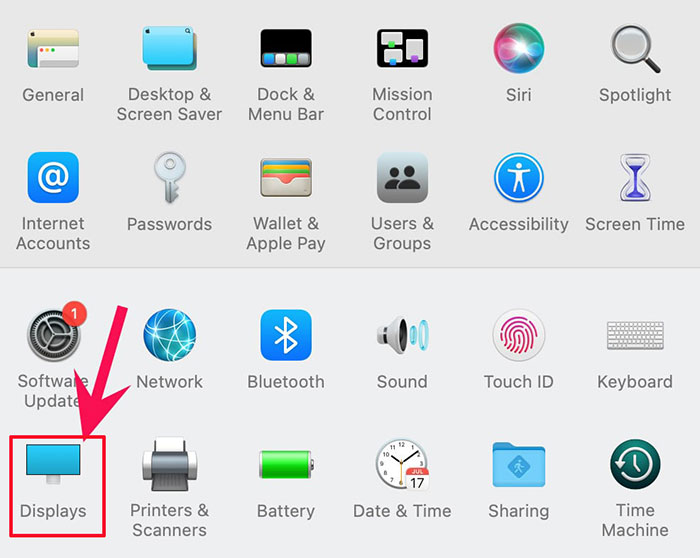
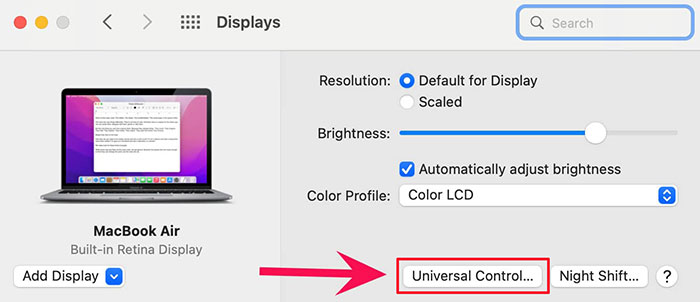
+ Cho phép con trỏ và bàn phím của bạn di chuyển giữa bất kỳ máy Mac hoặc iPad nào ở gần (Allow your cursor and keyboard to move between any nearby Mac or iPad)
+ Đẩy qua mép màn hình để kết nối với máy Mac hoặc iPad gần đó (Push through the edge of a display to connect a nearby Mac or iPad)
+ Tự động kết nối lại với bất kỳ máy Mac hoặc iPad nào gần đó (Automatically reconnect to any nearby Mac or iPad).
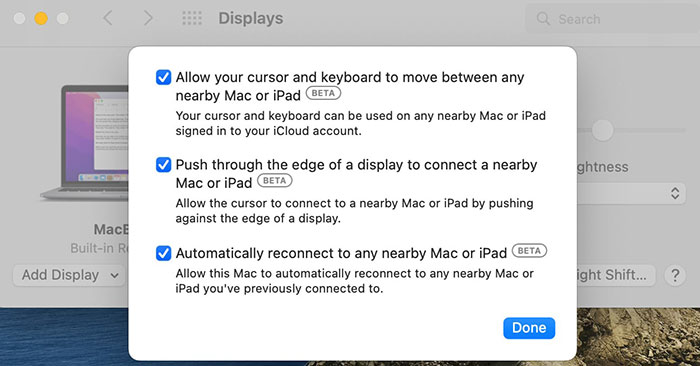
Trong menu thả xuống xuất hiện, bạn sẽ thấy mọi thiết bị lân cận đã đăng nhập vào cùng một ID Apple với máy Mac của bạn. Nhấp vào thiết bị được liệt kê trong "Liên kết Bàn phím và Chuột" để sử dụng thiết bị đó ở chế độ Universal Control.
Như vậy là bạn có thể điều chỉnh các thiết bị đã cài đặt chỉ bằng một bộ bàn phím và chuột.
Bước 1: Mở Cài đặt (Setting) trên iPad của bạn.
Bước 2: Nhấn vào mục Chung (General) trong thanh bên.
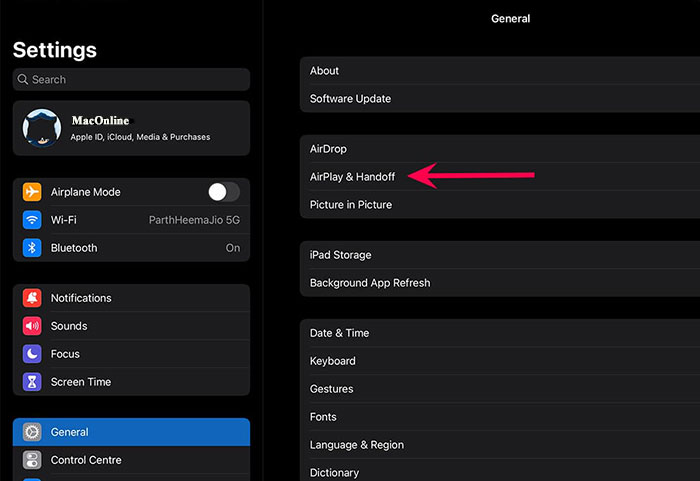
Bước 3: Nhấn vào AirPlay & Handoff trong cửa sổ menu.
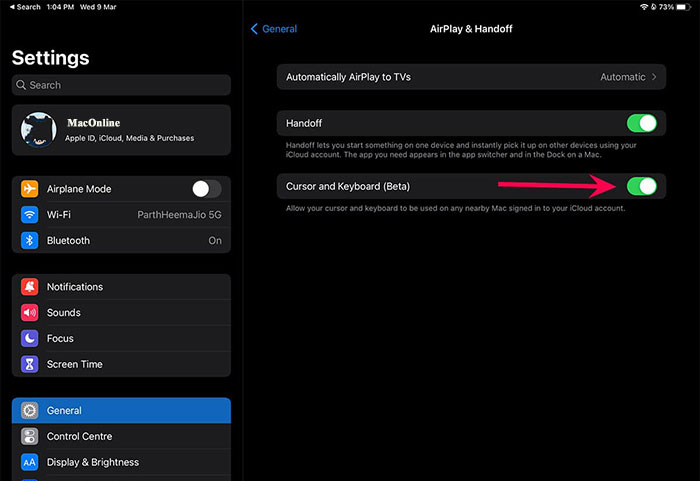
Bước 4: Bật nút gạt bên cạnh Con trỏ và Bàn phím (Cursor and Keyboard). Tất nhiên mục Handoff bạn cũng cần bật lên ms có thể sử dụng.
Các bạn có thể thấy rằng việc thiết lập Universal Control khá đơn giản. Vậy nên việc vô hiệu hóa tính năng này trên các thiết bị bạn chỉ cần làm ngược lại.
Như trên Macbook, bạn vẫn là truy cập Tùy chọn hệ thống => Chọn Màn hình => Chọn Universal Control và bỏ tích tất cả những tùy chọn bạn đã chọn ở trên là được.
Tương tự với iPad vạn cũng chỉ cần vào Cài đặt (Setting) và tắt nút gạt bên cạnh Con trỏ và bàn phím thôi ạ!
a. Universal Control có hoạt động với chuột, phím của bên thứ 3 không?
Trả lời: Có. Nhưng chuột với phím phải đang kết nối với 1 trong số các thiết bị đó. Và bạn cũng cần lưu ý có 1 số điều khiển chuột chuyên dụng có thể không hoạt động trên iPad.
b. Universal Control có hoạt động giữa 2 iPad không?
Không. Bạn có thể dùng riêng với 2 chiếc Macbook nhưng nếu chỉ 2 iPad với nhau thì khó có thể dùng tính năng này. Phải cần ít nhất 1 máy Mac để có thể sử dụng trên các thiết bị iPad nếu bạn có nhiều thiết bị iPad.
c. Universal Control có hoạt động với Apple Pencil không?
Không. Rất nhiều người sử dụng Apple Pencil trên iPad nhưng thật tiếc nó không dùng được tính năng này. Đầu vào bạn chỉ có thể sử dụng với bàn di chuột, chuột và bàn phím được kết nối thôi, các thiết bị khác thì không được.
Trên đây là hướng dẫn chi tiết về cách thiết lập cũng như các thắc mắc của bạn khi sử dụng tính năng Universal Control (Điều khiển đa năng) trên Macbook và iPad sử dụng hệ điều hành mới. Hi vọng nó sẽ hữu ích giúp bạn sử dụng các thiết bị MacOS và iPad hữu dụng hơn! nếu bạn có thêm những đóng góp gì cứ comment thêm bên dưới để bài viết được hoàn thiện hơn nhé! Cảm ơn bạn đã đọc và theo dõi chúng tôi để cập nhật các tin tức hữu ích hơn nhé!

13/11/21 Hiền

15/11/21 Hiền

30/11/21 Hiền

20/12/24 Hiền

26/11/24 Hiền
Giao Hàng Tận Nơi
Miễn phí giao hàng toàn quốc, Ship siêu tốc 2h trong nội thành
Hàng Chính Hãng 100%
Cam kết sản phẩm chính hãng, hàng tuyển chọn, chất lượng cao
Siêu Tiết Kiệm
Giá Rẻ Nhất cùng nhiều Ưu Đãi lớn khi mua sản phẩm
Thanh toán dễ dàng
Hỗ trợ các hình thức thanh toán: Tiền mặt, Chuyển Khoản, Quẹt Thẻ
